  Основные методы настройки графиков
Как установить стили по умолчанию для
пользовательских графических объектов
Выбрав пункт Стили объектов из
графического выпадающего меню Вставка, можно
задавать стили по умолчанию для
пользовательского текста, фигур, стрелок и
картинок.
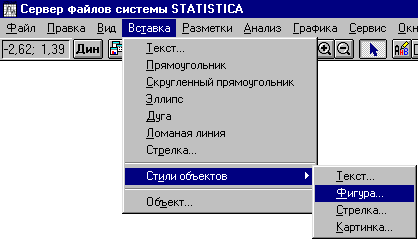
Соответствующие диалоговые окна могут также
быть открыты с помощью выделения
пользовательского графического объекта и
нажатия alt+enter, а также путем выбора пункта Свойства
объекта из выпадающего меню Правка или
контекстных меню (вызываемых правой кнопкой
мыши).
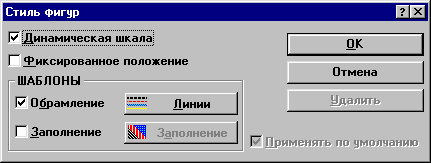
Когда помечено поле Применять по умолчанию,
установки станут умолчаниями для всех
последующих объектов такого типа.
Обратите внимание, что если не выбран
какой-либо объект, то пункт Применять по
умолчанию затенен и не может быть отменен при
вызове этого диалогового окна, т.к. в этом случае
единственное назначение этого диалогового окна -
задать новые установки по умолчанию.
Следовательно, любые значения параметров,
введенные в таком режиме в этом диалоговом окне,
станут установками по умолчанию.
Как добавить к существующему графику
новую зависимость
Используйте пункт Новая зависимость из
графического выпадающего меню Разметки (или
из контекстного меню, вызываемого щелчком правой
кнопкой мыши на Редакторе данных графика).
Последующее диалоговое окно даст возможность
задать зависимость, которая будет добавлена к
графику. К Редактору данных графика будет
добавлен новый столбец (двойной или тройной в
зависимости от запрашиваемого типа зависимости),
куда можно поместить новые данные. Эти данные
можно ввести, вставить или взять из другого
графика.
Что такое диалоговое окно Общая
разметка?
Диалоговое окно Общая разметка является
одним из двух главных диалоговых окон настройки
параметров графика (вторым главным окном
является окно Размещение графика, см.
следующую тему).
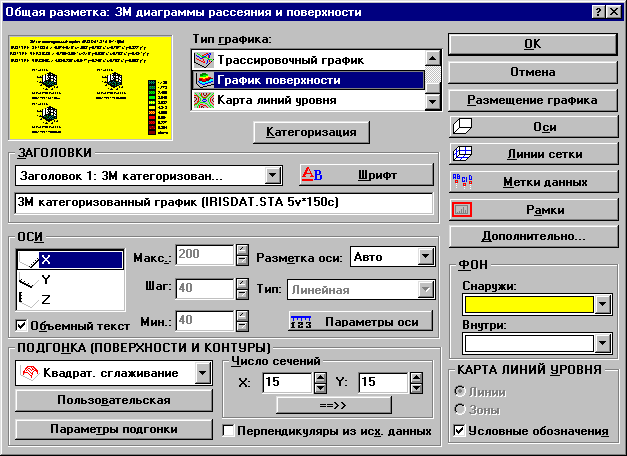
Диалоговое окно Общая разметка предоставляет
возможности контроля и настройки всех
характеристик и свойств, которые применимы к
графику в целом и являются общими для всех
входящих зависимостей графика (см. раздел о
различиях между графиками и зависимостями).
К ним относятся заголовки, линии координатной
сетки, глобальные цвета (цвета фона и т.д.),
масштабирование, метки осей или метки
категоризации.
Как вызвать диалоговое окно Общая разметка
для текущего графика.
Диалоговое окно Общая разметка вызывается
из выпадающего меню Разметки, а также
посредством контекстных меню (доступ к которым
осуществляется щелчком правой кнопкой мыши на
графике; это первый пункт в “главном”
контекстном меню, вызываемом щелчком правой
кнопкой мыши на пустой области графика за
пределами его осей). Однако самый быстрый способ -
это двойной щелчок (левой кнопкой мыши) на пустом
пространстве за пределами осей графика.
Графики смешанного типа.
Как упоминалось выше, график может состоять
из зависимостей различных типов (см. раздел о графиках
и зависимостях). Заметьте, однако, что одно
из полей диалогового окна Общая разметка: 2М
графики позволяет изменять тип графика (см.
список Тип графика с пиктограммами типов). В
этом поле указан определенный тип графика только
в том случае, если все зависимости, составляющие
график, имеют одинаковый тип. В других случаях
установлен тип Смешанный, который означает,
что зависимости имеют разные типы. Если заменить
здесь тип Смешанный на какой-либо другой
определенный тип графика, то эта установка
будет применена ко всем входящим зависимостям.
Различные форматы диалоговых окон Размещение
графика.
Форматы диалоговых окон Размещение графика
несколько различаются для каждого из пяти
основных групп графиков, которые могут быть
построены в системе STATISTICA (см. следующую
тему).
Что такое диалоговое окно Размещение
графика?
Диалоговое окно Размещение графика является
одним из двух главных диалоговых окон настройки
параметров графика (второе окно - это диалоговое
окно Общая разметка, см. предыдущую тему). Оно
предоставляет возможности контроля и настройки
всех характеристик и свойств, которые применимы
только к определенным зависимостям, а не
обязательно к графику в целом (см. раздел о
различиях между графиками и зависимостями).
К ним относятся тип зависимости, текст условных
обозначений, цвета, шаблоны, размеры графических
представлений зависимостей, функции подгонки,
доверительные интервалы, параметры области для
зависимости и т.д.
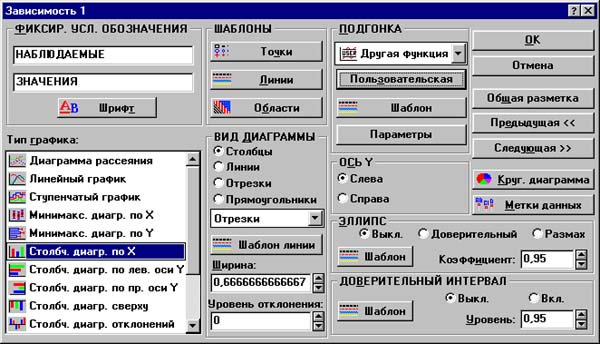
Как вызвать диалоговые окна Размещение
графика для определенных зависимостей.
Диалоговые окна Размещение графика (по
одному для каждой зависимости текущего графика)
могут быть вызваны:
· из списка зависимостей в выпадающем меню
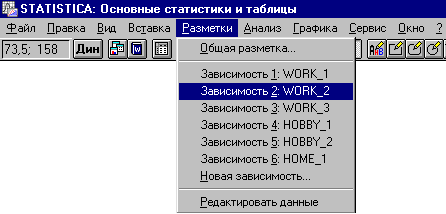
· двойным щелчком мышью на заголовке столбца
соответствующей зависимости (или при помощи
контекстного меню) или кнопкой  панели инструментов в Редакторе
данных графика; и панели инструментов в Редакторе
данных графика; и
· непосредственно из графика посредством
контекстных меню (которые появляются при щелчке
правой кнопкой мыши на любом элементе
определенной зависимости).
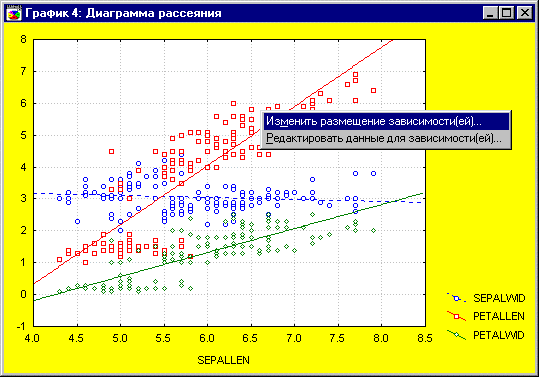
Форматы диалоговых окон Размещение графика
для различных групп графиков.
Обратите внимание, что форматы диалоговых
окон Размещение графика различаются для
каждого из пяти основных групп графиков, которые
могут быть построены в системе STATISTICA (2М
графики, 3М последовательные графики, 3М XYZ
графики, 3М гистограммы, Матричные
графики и Пиктографики). Если для группы
возможно представление только одной зависимости
на графике, то параметры настройки из окна Размещение
графика объединены с параметрами окна Общая
разметка в одном диалоговом окне Общая
разметка и размещение графика (например, для 3М
гистограмм).
Как регулировать поля графика
Поля внутри области графика.
Нажатие кнопки Подобрать область графика и
поля графической панели инструментов (см.
кнопку  ) дает
возможность регулирования промежутка между
границей области изображения (т.е. границами
графического окна) и любыми компонентами графика
или пользовательскими графическими объектами. ) дает
возможность регулирования промежутка между
границей области изображения (т.е. границами
графического окна) и любыми компонентами графика
или пользовательскими графическими объектами.
Поля печатной страницы.
Поля печатной страницы (расстояние между краем
бумаги и началом области графика) могут быть
отрегулированы в диалоговом окне Предварительный
просмотр (вызывается из выпадающего меню Файл).
  
|

